Designet af realistiske objekter i Adobe Illustrator kan være en udfordring, især når det kommer til repræsentationen af materialer og lys. I denne vejledning viser jeg dig, hvordan du giver sløjfen i Illustrator mere dybde ved hjælp af to grundlæggende teknikker, der udnytter legen med lys og skygge. Med lidt kreativitet vil du være i stand til at opnå imponerende resultater.
Vigtigste indsigter
- Skygger og højlys er afgørende for plastikken i dine designs.
- Brugen af farvegradienter kan forstærke det visuelle indtryk.
- Redskaber som glatteværktøjet hjælper med at optimere dine former.
Trin-for-trin vejledning
Først begynder vi med at låse det nederste skygge-lag for at undgå utilsigtede justeringer. Du kan når som helst fortryde dette, hvis du vil ændre noget. Dette gør dit arbejde mere effektivt, og du kan fokusere bedre her.
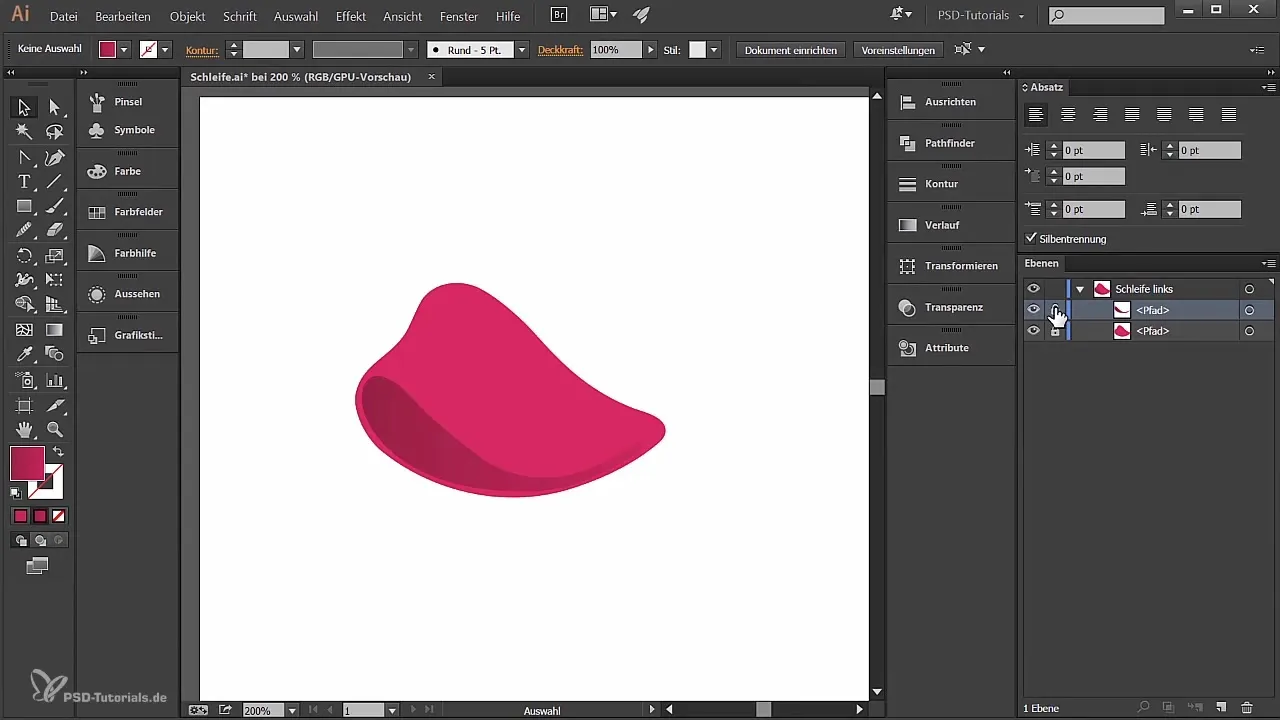
For at oprette den første skygge vælger du farveblyantværktøjet og vælger en farve, for eksempel en lys grå. Dette giver illusionen af, at sløjfen ser realistisk knyttet ud.
Du placerer det første punkt af skyggen og trækker så en bue, som du til sidst lukker. Denne bue er afgørende for at skabe indtrykket af dybde. Måske kan du ikke helt lide overgangen endnu. I så fald kan du markere ankerpunkterne og justere dem for at forme dem perfekt.
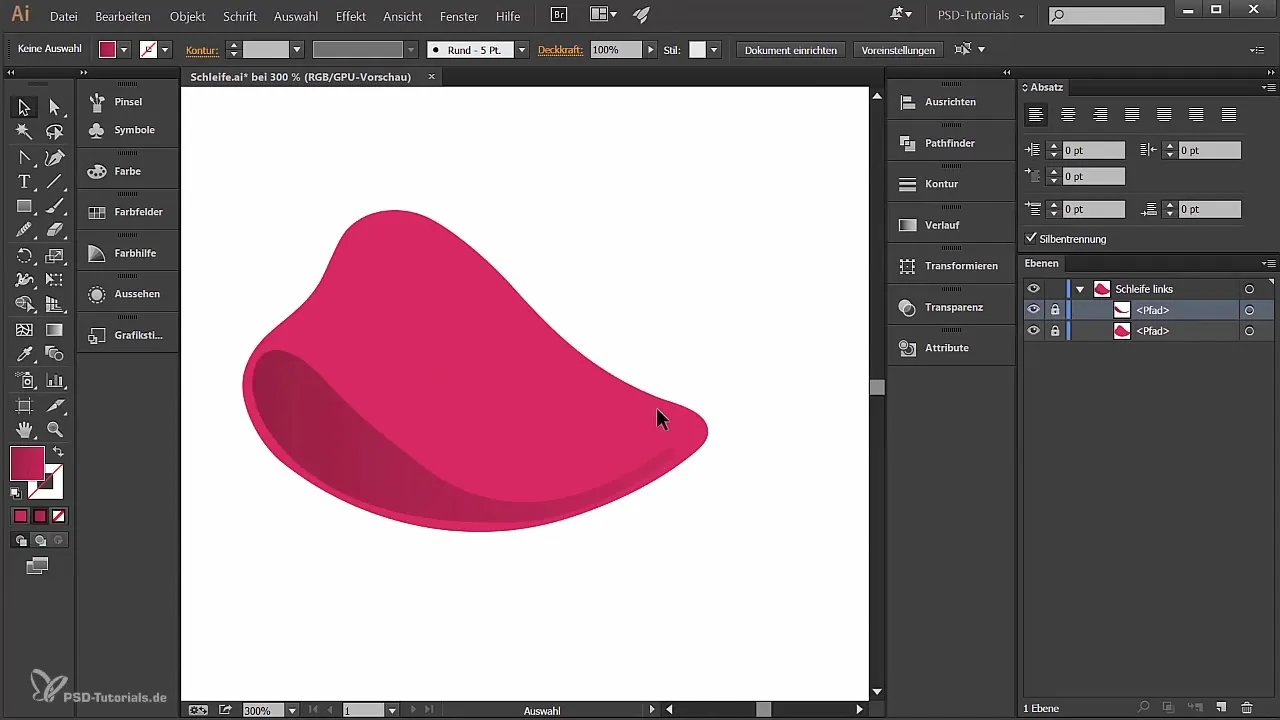
Når du er tilfreds med formen, er næste skridt at designe en farvegradient. Vælg en lineær gradient. Gradientet skal have RGB-værdierne 184, 26, 81 på venstre side og 143, 13, 63 på højre side for at skabe en harmonisk overgang.
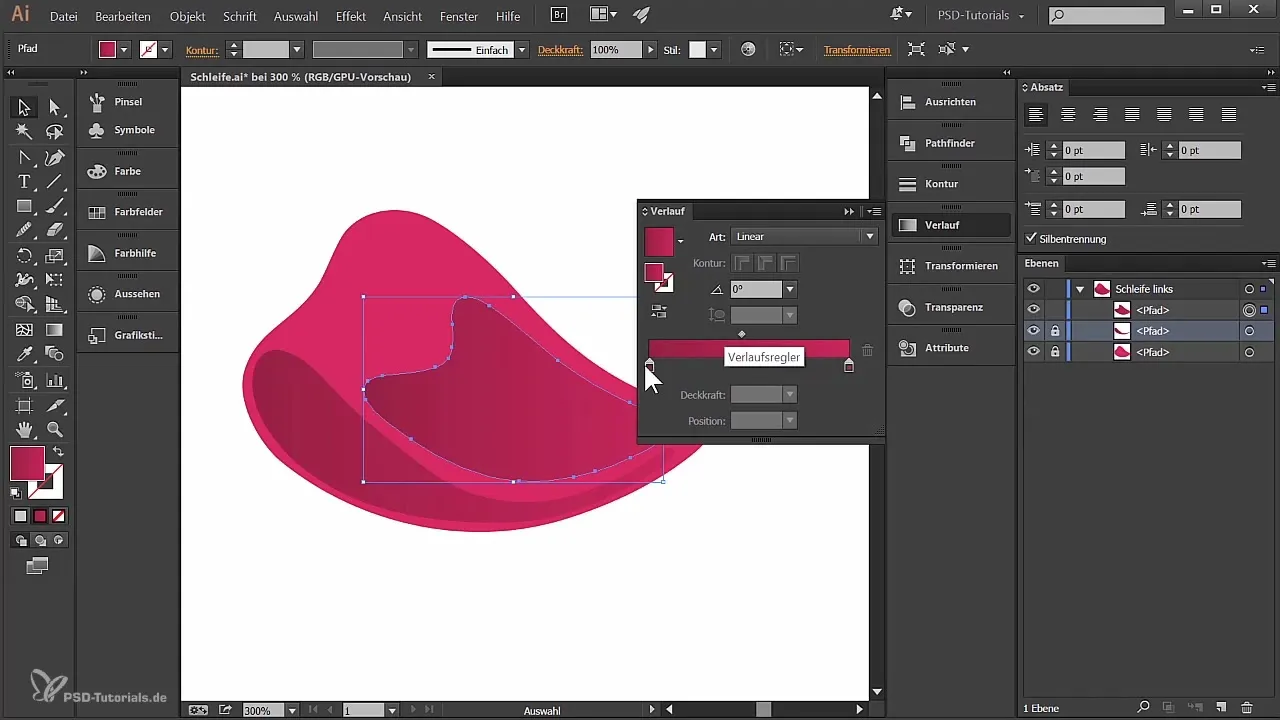
For øjeblikket kan gradienten stadig virke for stærk. Reducer opaciteten i gennemsigtighedspaletten til omkring 50% for at gøre skyggen blødere og mere naturlig.
Efter at have oprettet den første skygge, låser du denne form igen. Nu opretter du den anden skygge, som skal være smallere og mørkere. Begynd på samme måde som før, og juster ankerpunkterne efter behov.
For denne skygge vil du også indstille en gradient. Denne gang skal du sætte de venstre RGB-værdier til 184, 26, 81 med en opacitet på 0% og de højre til 143, 13, 63 med 100%.
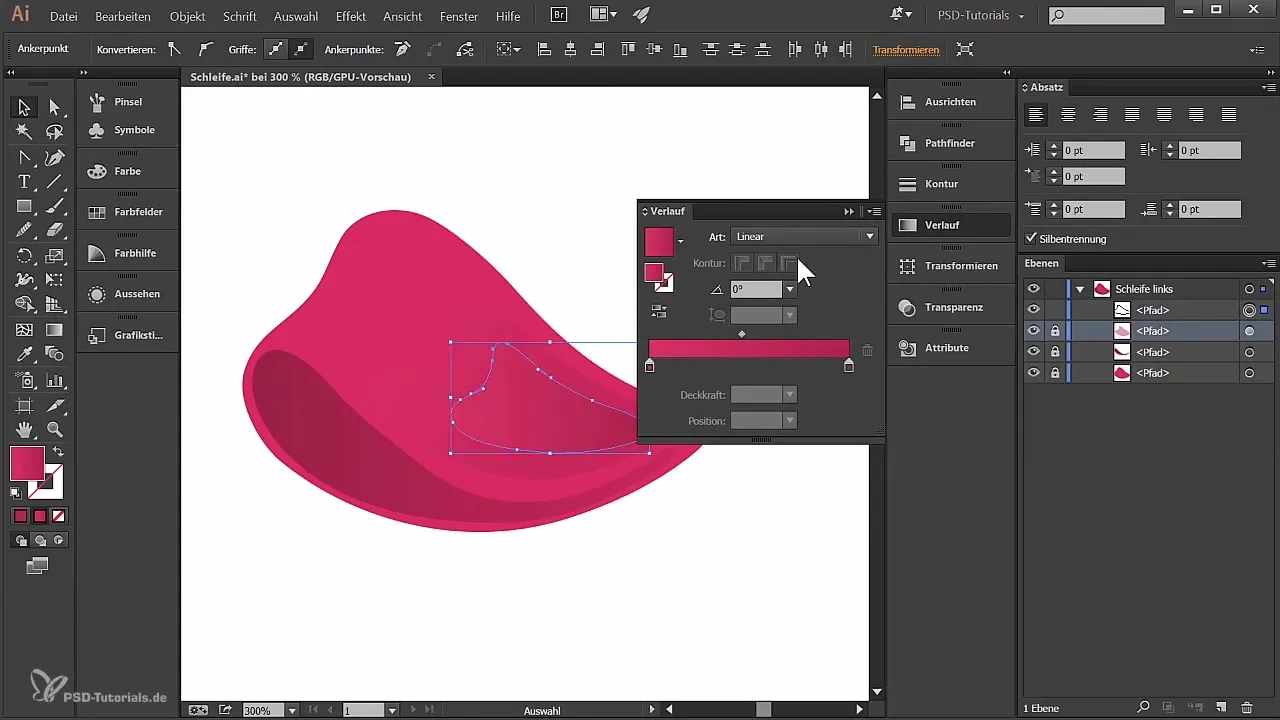
Her kan du justere gradienten, så den giver indtryk af, at sløjfen er afrundet i kanterne.
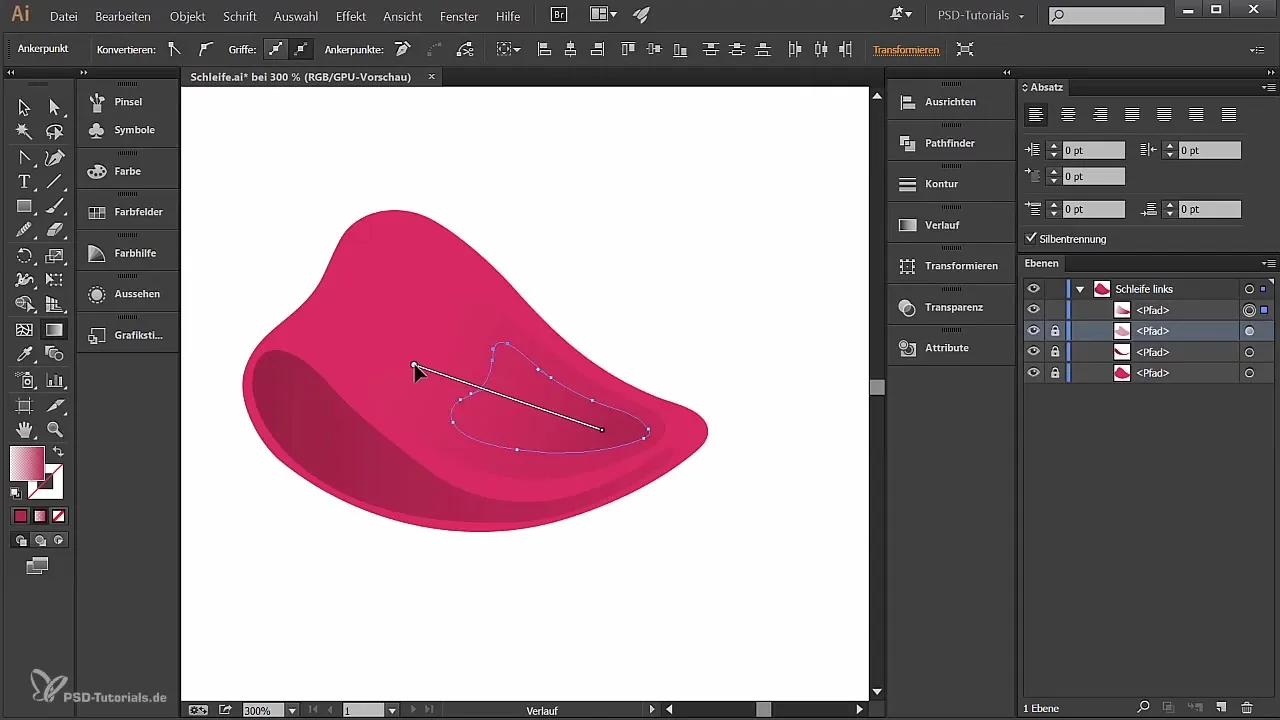
Nu kommer vi til højlyset, der giver sløjfen endnu mere dybde. Vælg igen farveblyantværktøjet og træk en form, der viser, hvor lyset rammer sløjfen.
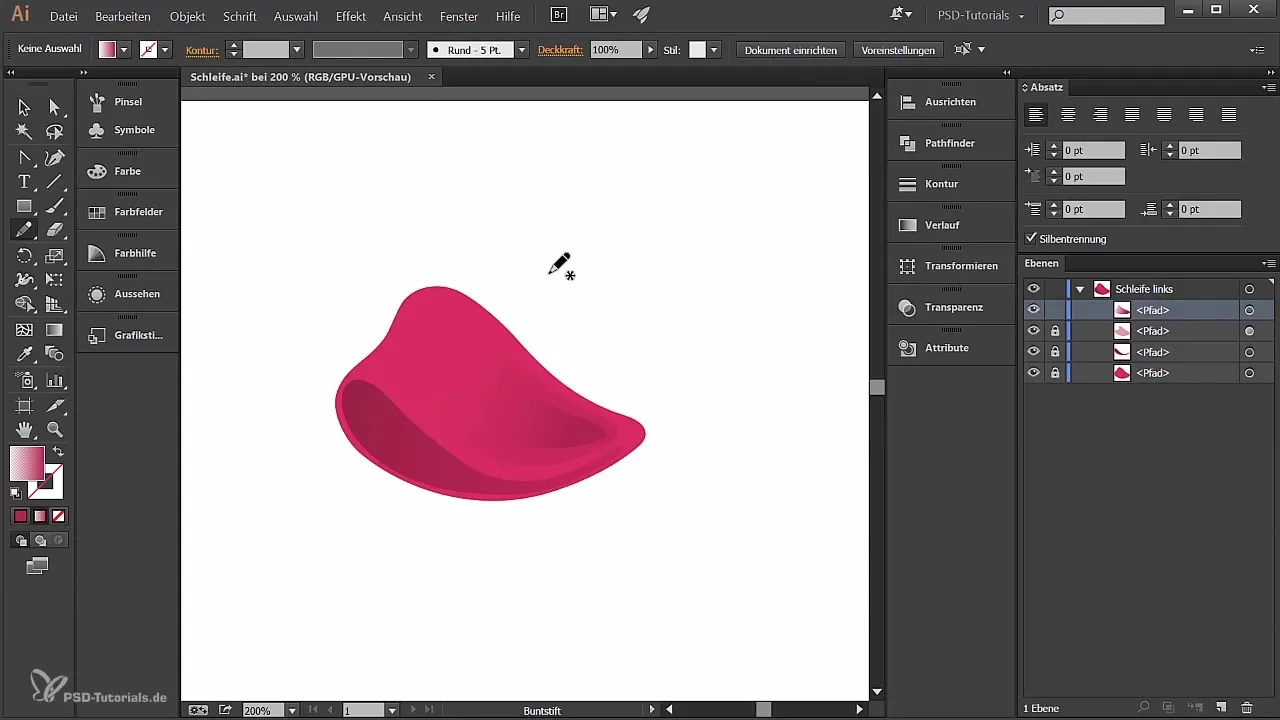
For at give højlyset mere dynamik kan du igen bruge glatteværktøjet. Dette vil hjælpe din form med at se lidt mere livlig ud.
Næste skridt er at give højlyset en fyldning. Brug en lineær gradient med hvide nuancer, hvor de midterste håndtag skal have en opacitet på 100% og de ydre på 0% for at skabe illusionen af lys.
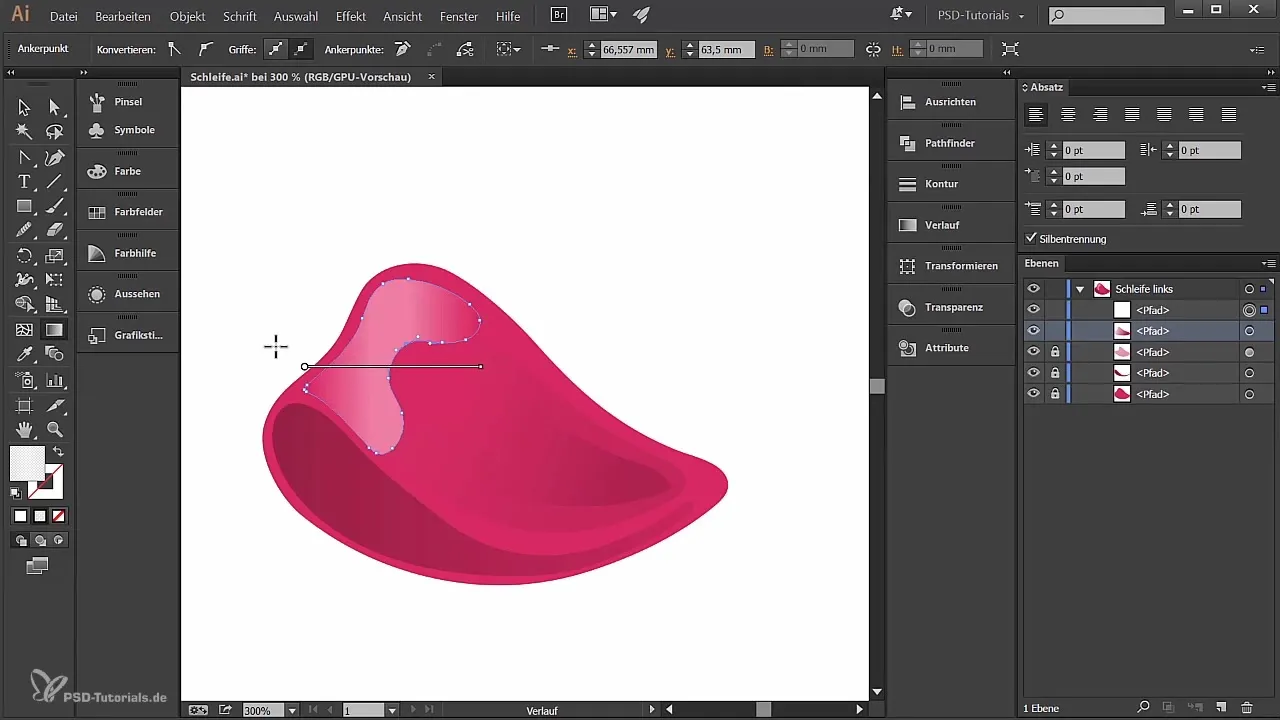
Gradienten skal derefter roteres og justeres, så den passer harmonisk til sløjfen.
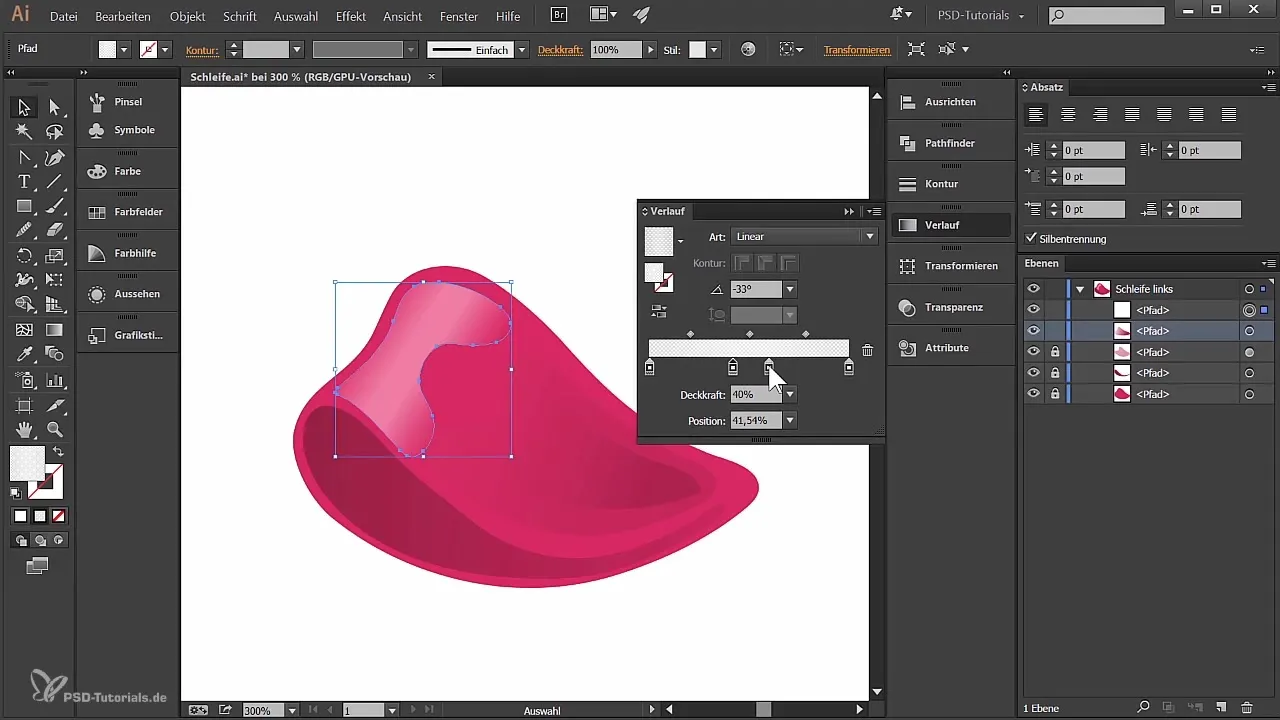
Nu har vi næsten skabt alle elementer til sløjfen. Der mangler kun den sidste runde: båndet, der forbinder sløjfen, samt knuden med det afsluttende detalje, der giver din sløjfe det sidste touch.
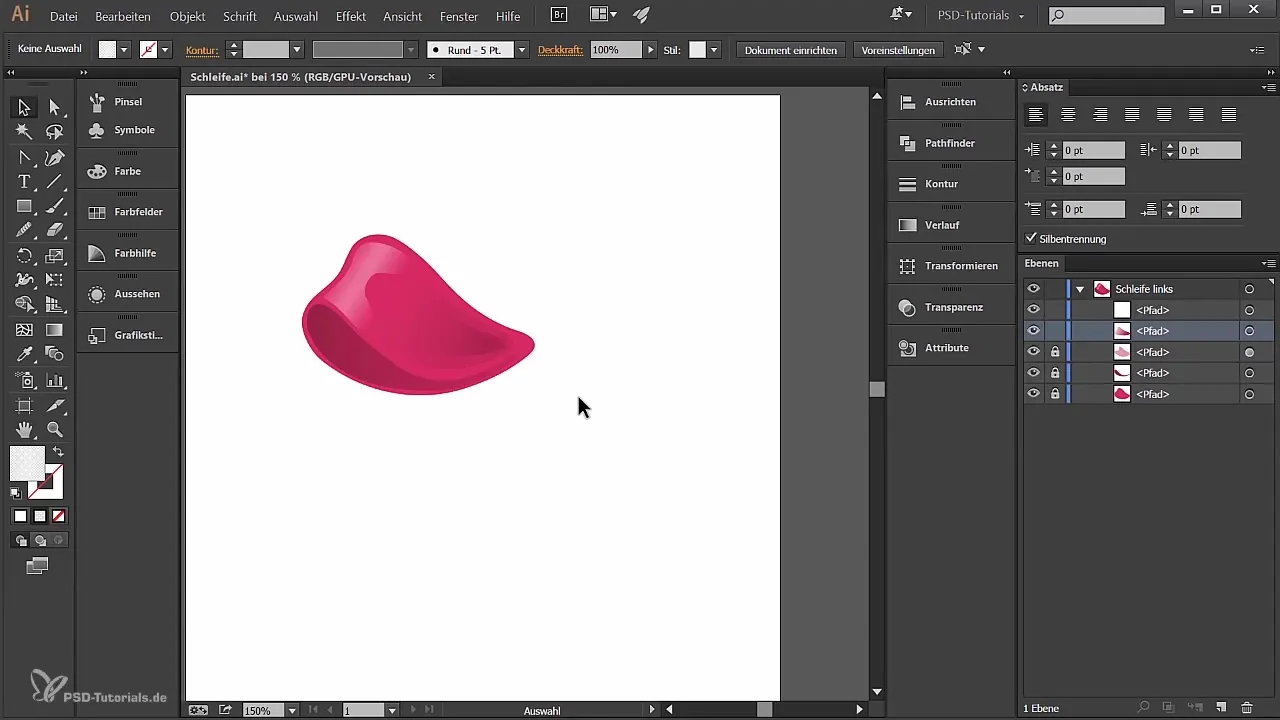
Opsummering – Designe en sløjfe i Illustrator: Tilføj skygger og højlys
At lave en sløjfe i Adobe Illustrator kræver den rette forståelse af lys og skygge. Gennem målrettede farvegradienter og brugen af enkle værktøjer kan du give din sløjfe en realistisk dybde, der får den til at virke livlig. Med lidt øvelse og eksperimenter vil du være i stand til effektivt at bruge disse teknikker og forbedre dine designs.
Ofte stillede spørgsmål
Hvordan kan jeg justere opaciteten af en form?Du kan justere opaciteten af en form i gennemsigtighedspaletten, som du finder under menuen "Vindue".
Har jeg brug for særlige værktøjer til skygge- og højlyseffekter?De standardværktøjer i Adobe Illustrator er tilstrækkelige, især farveblyant- og glatteværktøjet.
Kan jeg tilpasse gradienter, efter jeg har oprettet dem?Ja, du kan tilpasse gradienter når som helst og ændre dem, mens du er i udvælgelsestilstand.
Hvordan gemmer jeg mit projekt for ikke at miste ændringerne?Gem dit projekt regelmæssigt med "Fil" > "Gem" for at sikre dit arbejde.


